V komentářích pod jedním z nedávných návodů jste se nás ptali na to, zda-li se dá v macOS jednoduše „přeskakovat“ mezi otevřenými okny, například podobně, jako je tomu ve Windows. Odpověď na tuto otázku samozřejmě znám a hned na úvod vám prozradím, že existuje více možností, jak si přehled spuštěných oken zobrazit. Zdržme se tedy úvodních formalit a vrhněme se na to.
Mohlo by vás zajímat
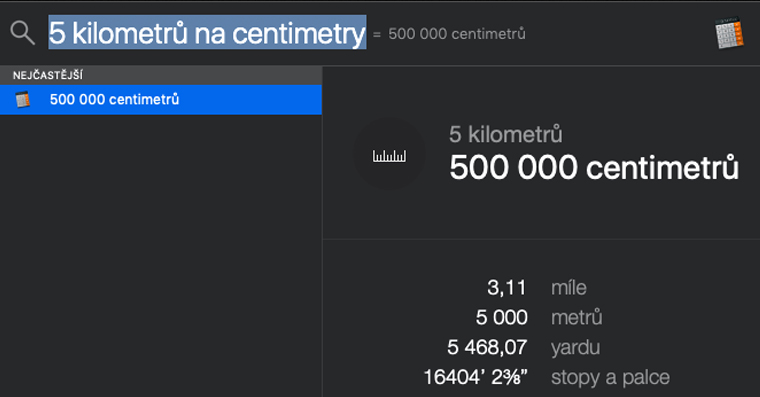
Zobrazení otevřených aplikací
Pokud si chcete zobrazit jednoduchý seznam spuštěných aplikací, tak můžete. Jedná se o jakousi obdobu zkratky Alt + Tab na konkurenčním operačním systému. Na Macu se ale v tomto případě zobrazí pouze spuštěné aplikace, nikoliv všechna spuštěná okna. To znamená, že pokud máte u jedné aplikace spuštěných vícero oken, tak se mezi nimi pomocí tohoto triku nepřepnete. Zobrazení otevřených aplikací vyvoláte klávesovou zkratkou Command + Shift + Tab. Pokud budete držet Command + Shift a mačkat Tab, tak se mezi aplikacemi můžete jednoduše přesouvat. Zároveň můžete zobrazení otevřených aplikací pomocí klávesové zkratky zobrazit a kurzorem myši si vybrat, kterou aplikaci chcete otevřít.
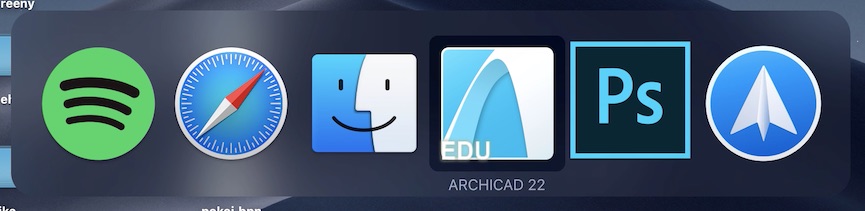
Zobrazení všech otevřených oken
V případě, že si chcete zobrazit podrobnější zobrazení, a to v podobě všech otevřených oken a nikoliv jen aplikací, tak i taková funkce je v macOS k dispozici. Funkce se nazývá Mission Control a vyvoláte ji pomocí Trackpadu. Na něm už pouze stačí přejet nahoru třemi prsty. Zobrazí se přehled všech otevřených oken. Pomocí kurzoru myši si můžete jednoduše vybrat, na kterou aplikaci se chcete přepnout. V horní části Mission Control se také můžete přepínat mezi aktivními plochami a nebo je pomocí ikony „+“ vytvářet.
Pokud vám Missicon Control nefunguje, tak se přesvědčte, že jej máte aktivovaný v předvolbách nastavení. V levém horním rohu klikneme na logo Applu a z nabídky vybereme Předvolby systému… Otevře se nové okno, ve kterém se přesuneme do sekci Trackpad (druhý řádek, pátá ikona). Zde se v horním menu přepněte do záložky Další gesta a zkontrolujte si, zda-li máte aktivní gesto Mission Control. Pokud ano, tak se ještě podívejte, jakým gestem jej vyvoláte.
Pomocí těchto dvou triků se můžete velice jednoduše přesouvat mezi aplikacemi či okny aplikací. Osobně mi nějakou dobu trvalo, než jsem si na Mission Control zvykl. Jakmile si však zvyknete, tak už nikdy nebudete chtít používat něco jiného – tedy alespoň já jsem to tak měl.
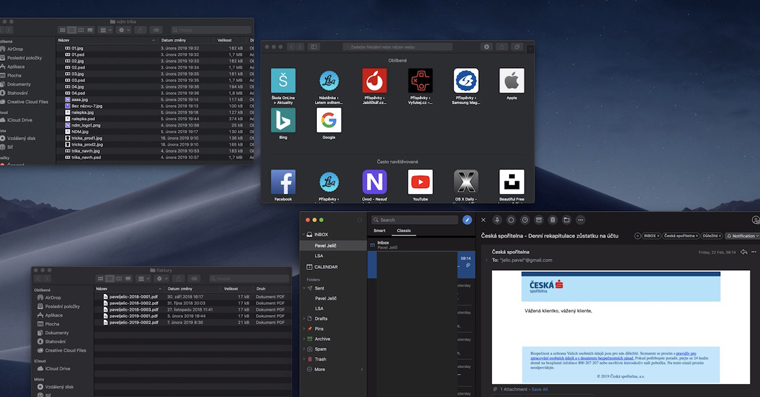
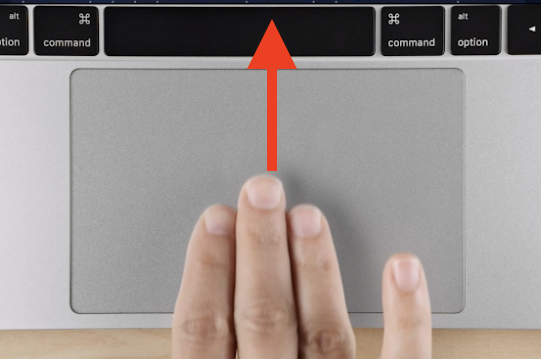
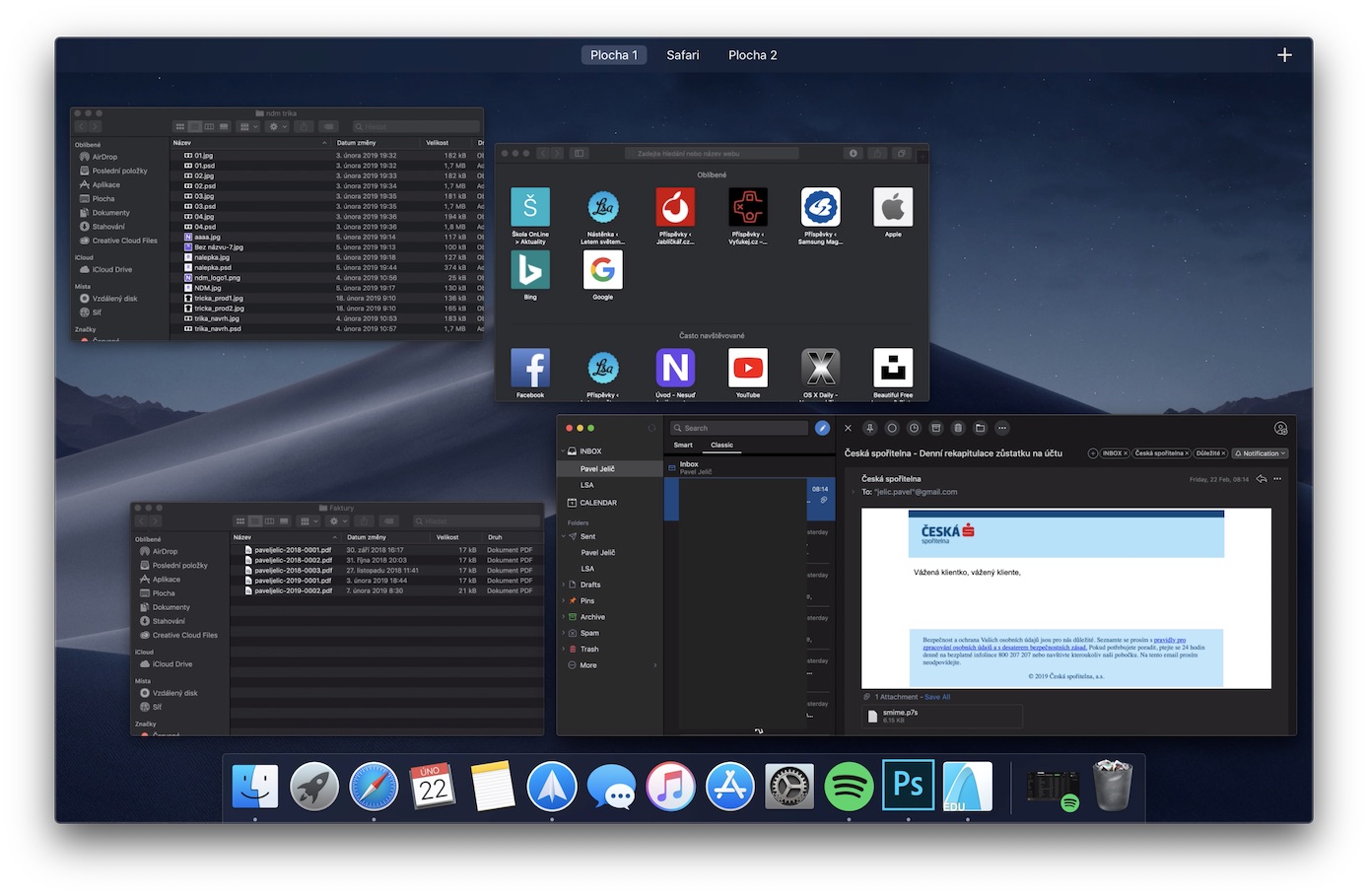
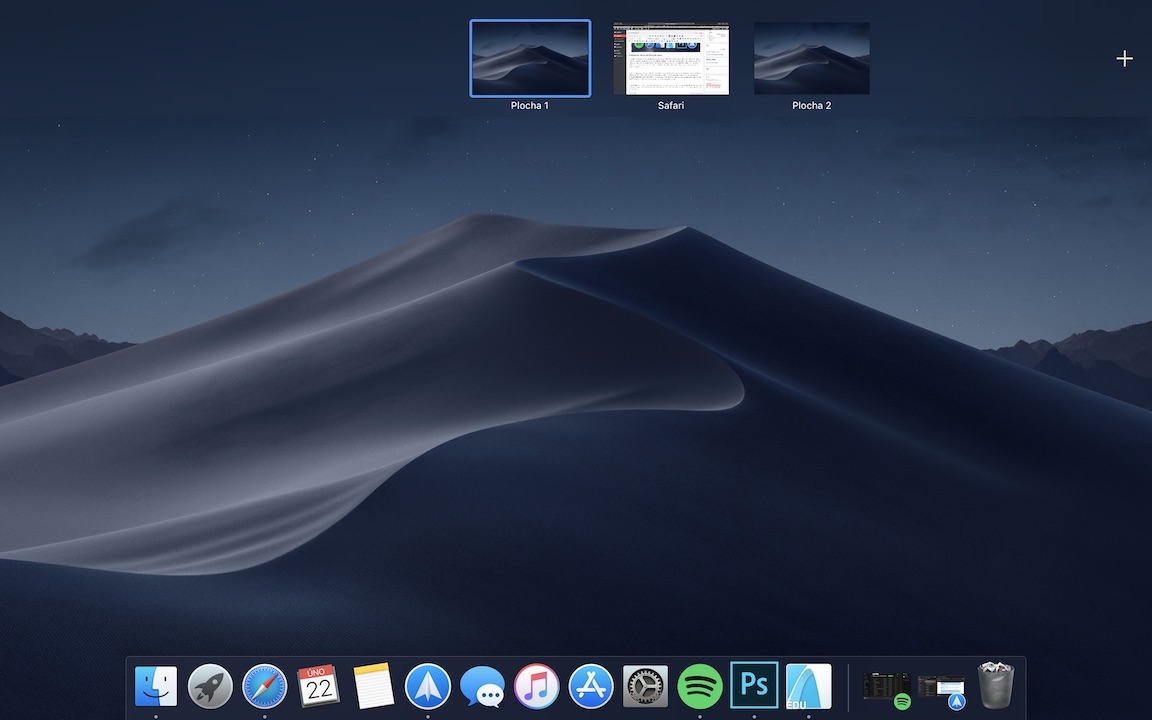
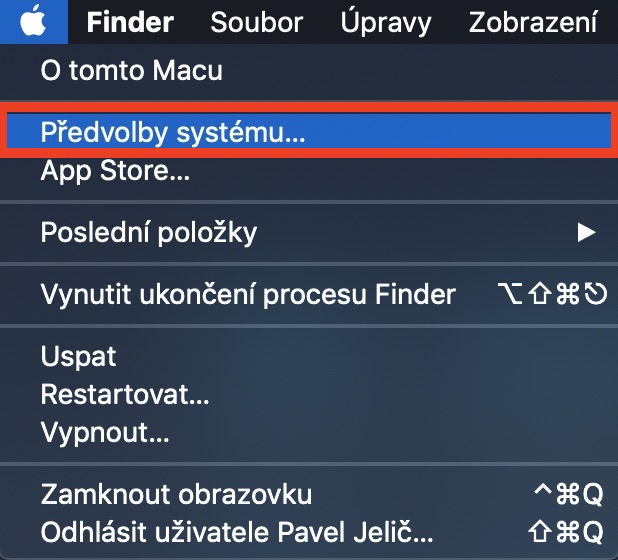
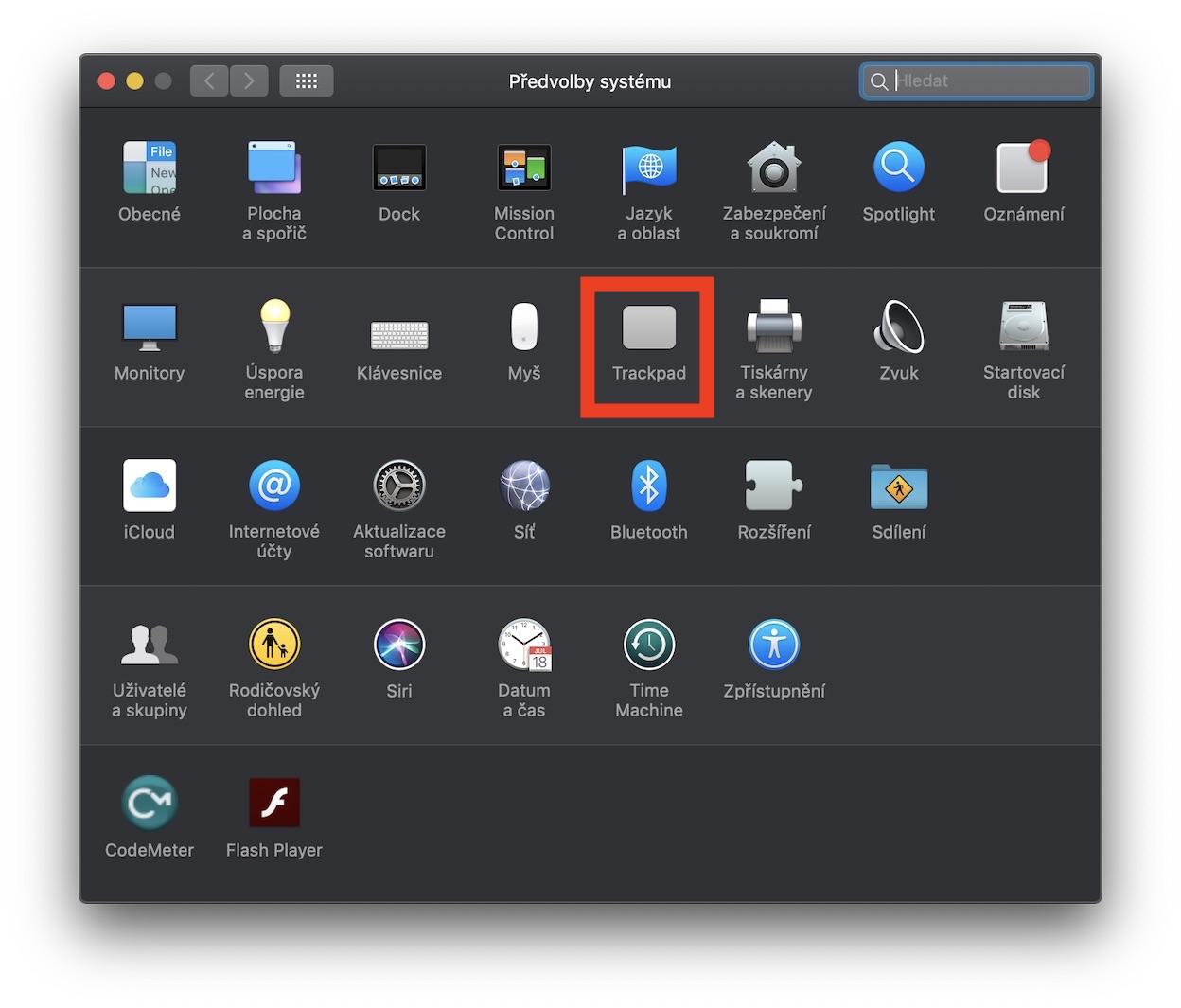
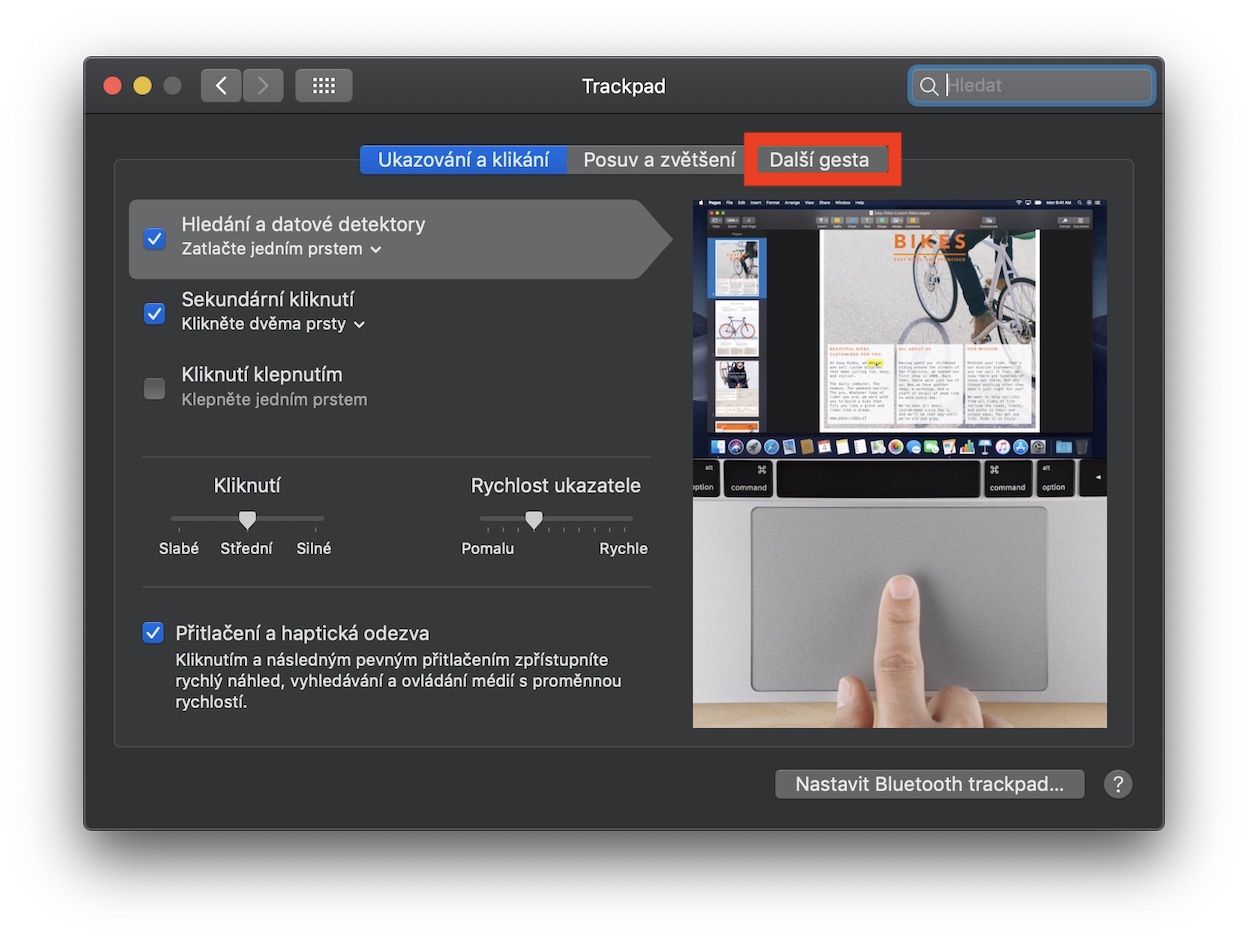
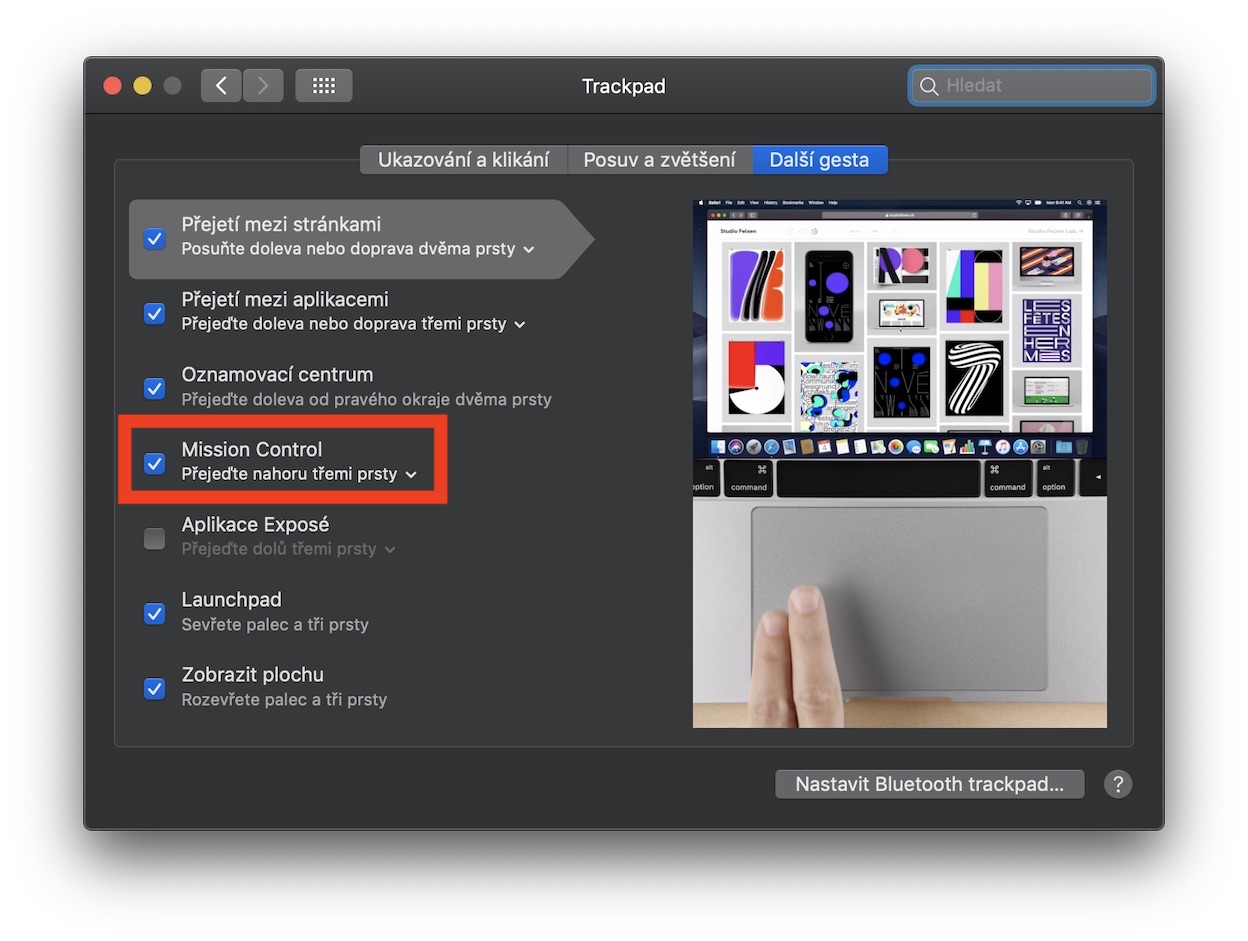



Na Mission control si taky nemůžu zvyknout, jsem zvyklý na přepínání ve stylu Windows pomocí Alt+Tab 🙁
Diky za tipy. Jako ani po dvou letech na macos si na to prepinani prose nemohu zvknout. Tohle mi prijde na windows uzivaelsky privetivejsi. Nicmene fungovat se s tim da, takze co uz…
Ale dik za clanek.
Jeste bych potreboval vedet jak se prepina mezi jednotlivymi okny v ramci jedne aplikace.
A nebo stačí mít otevřených více ploch a třemi prsty posouvat doprava doleva? 🤔
Pro prepinani oken si nastavte zkratku v Preferences -> Keyboard -> Shortcuts -> Keyboard -> Move focus to next window. Porad to je mene pohodlne jak na Windows ale pomuze to
Mission Control a všeobecně gesta jsou na MacBooku jedna z nejlepších věcí pro ovládání. Mission Control se dá vyvolat i gestem myši (aktivní rohy). Přepínání a práce je tak daleko rychlejší.
Vyvolání Mission Control na Macu se dá nastavit klidně na Control+Tab a pak si jen myší vybrat požadované okno. Zobrazí se i pod okna v rámci jedné aplikace.